Pengantar
Holaa Sobat i3cloudX! Di panduan kali ini akan menunjukkan cara untuk melakukan download file backup dan melakukan restore pada panel Directadmin. Jangan lupa untuk disimak ya, ini termasuk penting loh! Yukk langsung menuju ke panduannya
Prasyarat
- Memiliki hosting aktif dengan panel Directadmin
- Memiliki akses menuju ke panel Directadmin hosting
Langkah 1, Login Menuju Directadmin
Langkah pertama yang paling penting adalah login ke panel Directadmin hosting kamu. Kamu bisa login melalui member area ya, Sob!
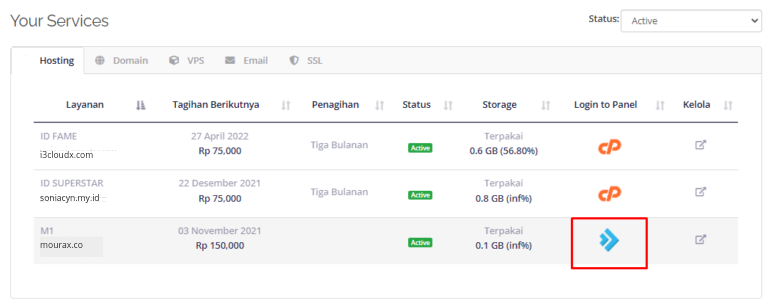
Setelah itu lanjutkan dengan masuk ke menu Jetbackup
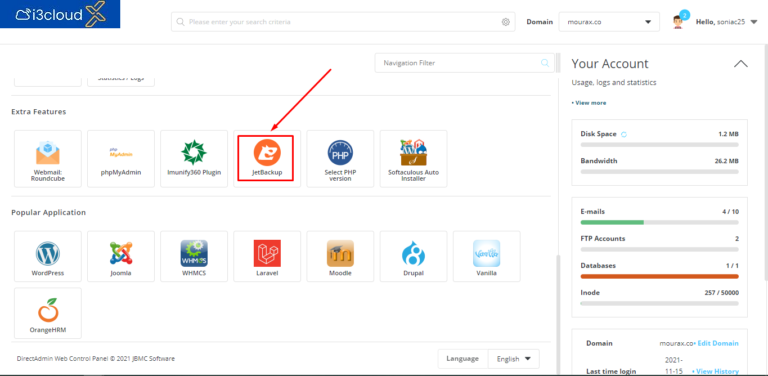
Langkah 2, Menu Jetbackup
Nah, pada menu Jetbackup inilah kamu bisa download file backup atau melakukan restore. Kamu bisa lanjutkan ke menu Restore & Download
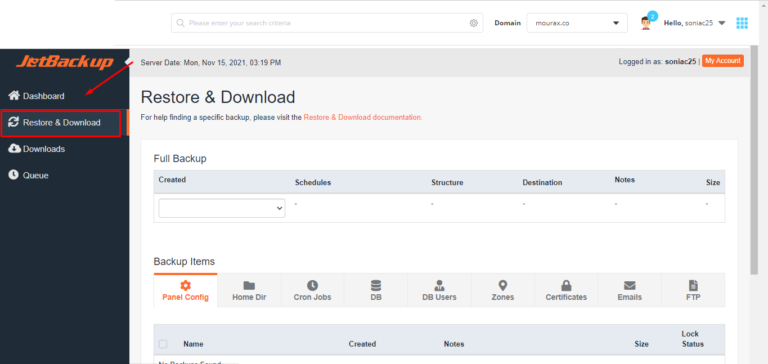
Tergantung kebutuhan kamu bisa memilih secara terpisah file backup apa yang ingin kamu download atau restore. Contohnya pada backup HomeDir, kamu bisa pilih tanggal backup yang tersedia untuk kamu download atau restore dengan klik pada Choose Other Backup
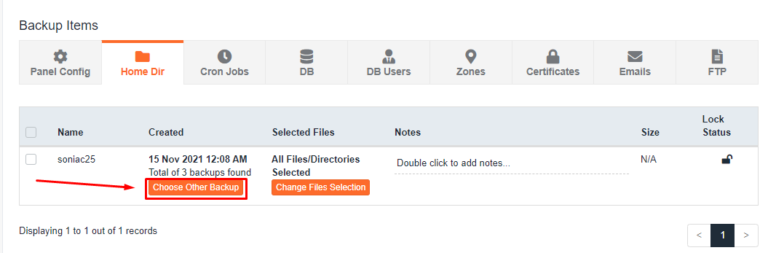
Setelah memilih tanggal kamu bisa klik kotak di bagian kiri kemudian pilih antara Restore atau Download sesuai dengan kebutuhan kamu
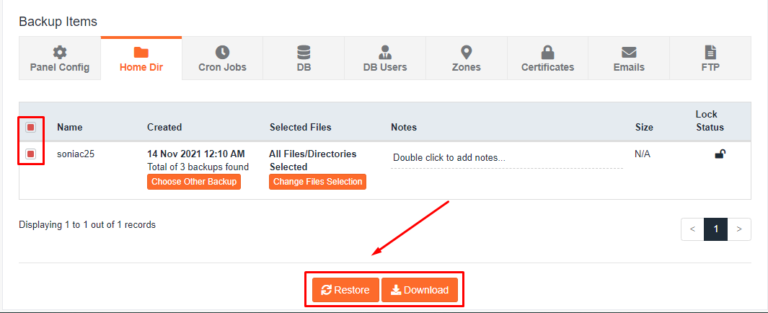
Jika kamu ingin melakukan download atau restore di file tertentu, kamu bisa klik juga pada Change File Selection
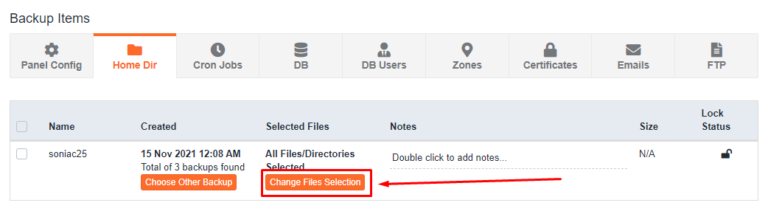
Pilih file yang akan kamu pilih lalu klik Select Files
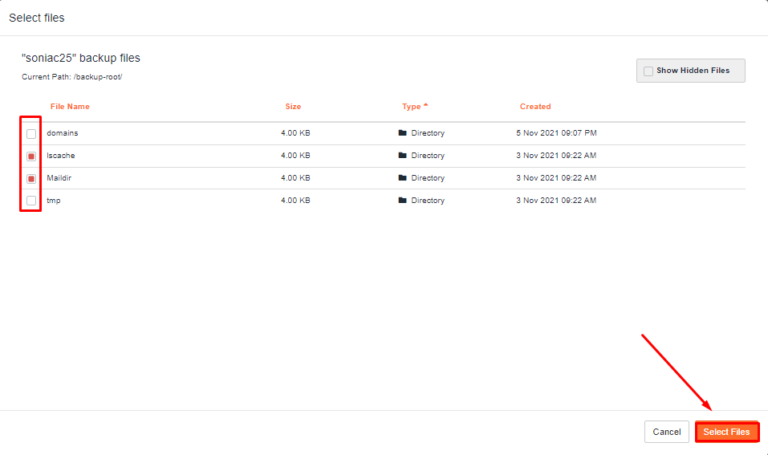
Lanjutkan dengan klik Restore atau Download sesuai dengan kebutuhan
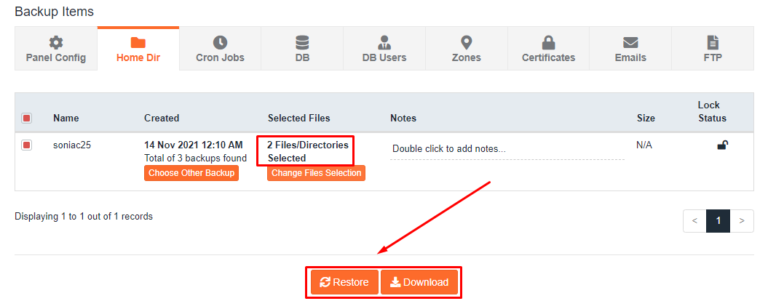
Untuk proses Restore, jangan lupa untuk klik tombol Restore Selected Item agar proses restore berjalan
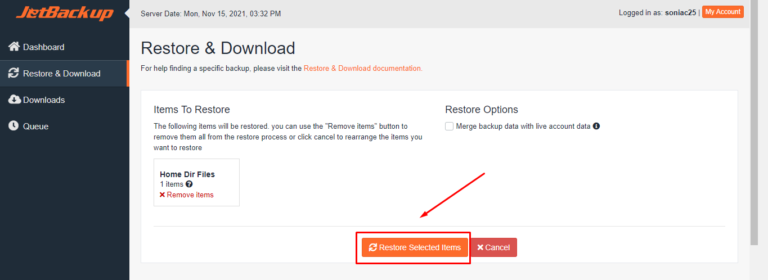
Langkah 3, Proses Download Backup atau Restore
Setelah kamu memilih file untuk di download, kamu bisa lanjutkan menuju ke menu Download lalu klik tombol Download
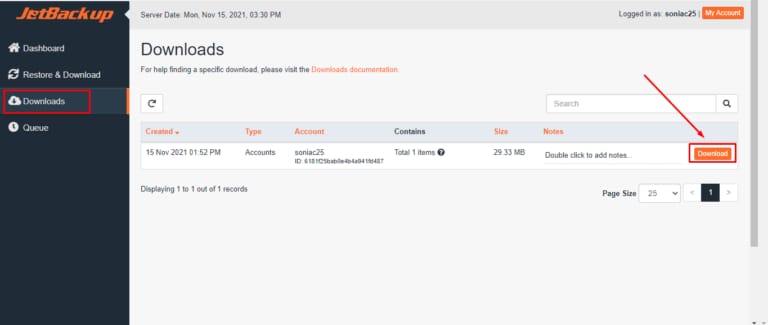
Kemudian untuk proses restore, kamu bisa pantau melalui menu Queue apakah prosesnya sudah selesai atau belum
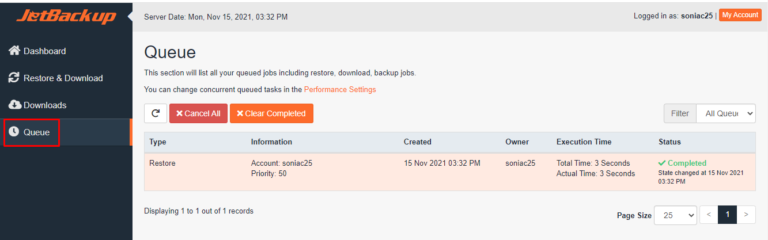
Penutup
Jadi begitu cara untuk melakukan download backup dan restore file hosting kamu. Jika kamu mengalami kendala atau ada yang ditanyakan, silahkan menghubungi tim support melalui chat atau ticket di member area ya. Sampai jumpaaa ^^